Správa rezervácií a časových úsekov
Kto môže túto funkciu používať? Funkcia je dostupná pre používateľov CargoON s Dock Scheduler a s prístupom k modulu Plány. |
Z článku sa dozviete, ako:
- pridať časový interval,
- pridať, odstrániť a upraviť rezerváciu pre dopravcu,
- spravovať flexibilný časový interval.
Systém je založený na automatizácii skladových operácií a zameriava sa na optimalizáciu procesov na strane odosielateľa.
Ako pridať časové úseky pre dopravcu?
Časový úsek umožňuje dopravcovi rezervovať si dátum a čas rezervácie vozidla.
- Kliknite na Viac a potom pridajte časový úsek.

- Vyplňte požadované údaje - uveďte časový rozsah, typ operácie, TransID dopravcu, dostupný sklad, ktorého harmonogram chcete zdieľať, miesto nakládky a vykládky.

- Môžete pridať niekoľko rovnakých časových úsekov súčasne. Jednoducho zmeňte hodnotu v poli Číslo časových úsekov.
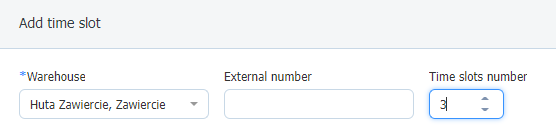
Rezervácia v sklade sa automaticky vytvorí aj na základe existujúcej objednávky v module Objednávky. Ak:
- sa v objednávke váš sklad nachádza v mieste vykládky alebo nakládky,
- je v sklade k dispozícii časový interval v rámci zvoleného dátumu objednávky.
Ak sú splnené obe tieto podmienky, v stĺpci Časový interval (modul Objednávky) sa zobrazí symbol označujúci úspešné pridanie časového intervalu, pričom dopravca dostane e-mail s informáciou, že bol pridaný
Ak trasa tej istej objednávky pozostáva z viacerých miest, ktoré sú súčasne vaším skladom, potom sa v objednávke automaticky vytvorí časový interval pre každý z týchto skladov
Vyberte ikonu s tromi pomlčkami a prejdite na Časové intervaly:

Vyberte položku Filtre, zadajte parametre vyhľadávania, začiarknite políčko Zobraziť platnosť a kliknite na tlačidlo Zobraziť výsledky.

Pracujte s flexibilnými časovými úsekmi
Pri vytváraní nového skladu je teraz jednoduchšie definovať predvolený čas operácie. Nastavte čas jednotky, ktorý vám umožní flexibilnú obsluhu pri budúcom plánovaní:
- individuálny prevádzkový čas pre nový časový úsek
- individuálny prevádzkový čas pri rezervácii.
Kliknite na položku Viac a Nastavenia skladu. V časti Konfigurácia slotu sa zobrazí aktívna konfigurácia. Ak chcete zmeniť čas prevádzky, kliknite na Plánovať nový.

- predvolene je prevádzkový čas nastavený na rovnakú hodnotu ako základný prevádzkový čas,
- ak chcete tento čas upraviť a prispôsobiť individuálnym potrebám dopravcu - rozšírené možnosti zahŕňajú jednotku času (slot), v tomto prípade: 15 min.
Vo formulári pre pridanie nového časového úseku nájdete možnosť nastavenia konkrétneho času prevádzky (v zátvorke je informácia o predvolenom čase, ktorý ste nastavili pri vytváraní skladu).

Podobne aj v predrezervačnom formulári nájdete upraviteľný prevádzkový čas:


Správa rezervácií
- Po vykonaní predbežnej rezervácie dopravcom alebo odosielateľom na daný dátum sa táto zobrazí v rozvrhu.

- Kliknutím na symbol troch bodiek:
- Potvrďte príchod a miesto
- Odmietnuť nakladanie (uveďte dôvod odmietnutia)
- Zmena času a miesta rezervácie,
- Upraviť údaje (podrobnosti o vodičovi a vozidle, ako aj poznámky odosielateľa – viditeľné pre dopravcu, alebo interné komentáre – viditeľné len pre spolupracovníkov).
- Vymazať rezerváciu (nevratná akcia)
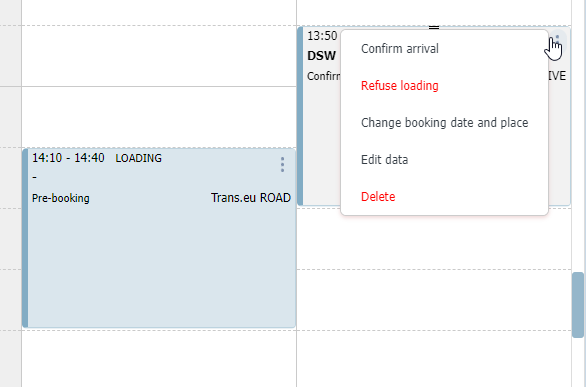
- Kliknutím na vybranú rezerváciu zobrazíte jej podrobnosti.
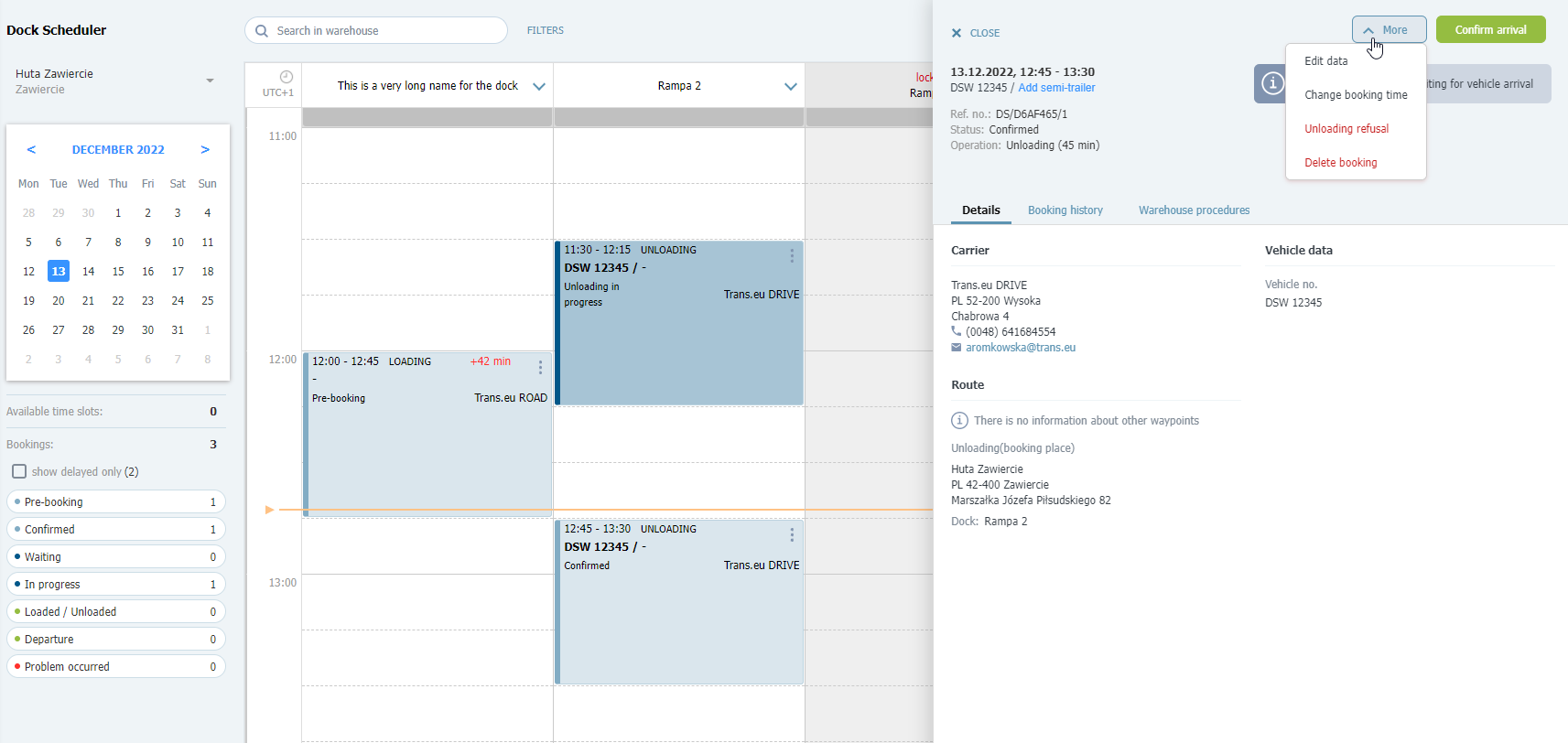
Pridanie rezervácie ako odosielateľ
Rezerváciu môžete do svojho plánu pridať aj sami. Jednoducho kliknite na rozvrh a vyberte dostupný dátum.

Potom vyplňte formulár na pridanie rezervácie - vyplňte povinné polia v časti Základné údaje a kliknite na tlačidlo Uložiť.

Úprava rezervácie
Rezervácie je možné upravovať bez ich vymazania.
Dopravca bude o všetkých zmenách, ktoré vykonáte, informovaný prostredníctvom oznámenia v Platforme a e-mailom.
- V module Plány v rezervácii, ktorú chcete upraviť, kliknite na ikonu troch bodiek a vyberte položku Zmeniť dátum a miesto rezervácie.

- V okne Upraviť rezerváciu môžete zmeniť nasledujúce údaje:
- doku,
- čas prevádzky,
- dátum pomocou rozbaľovacieho kalendára,
- čas rezervácie.
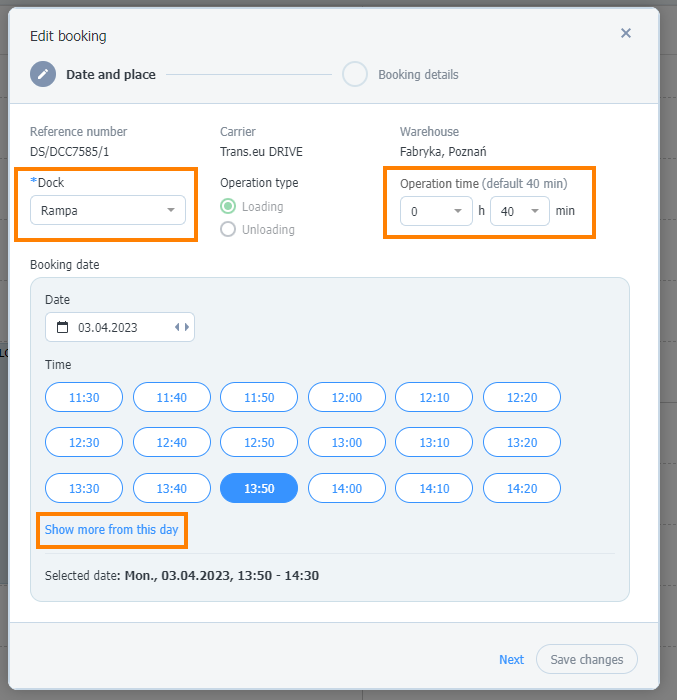
- Po vykonaní zmien kliknite na tlačidlo Uložiť.

- Rezervácia sa zobrazí v rozvrhu v novom určenom čase, a to na vašej strane aj na strane dopravcu.
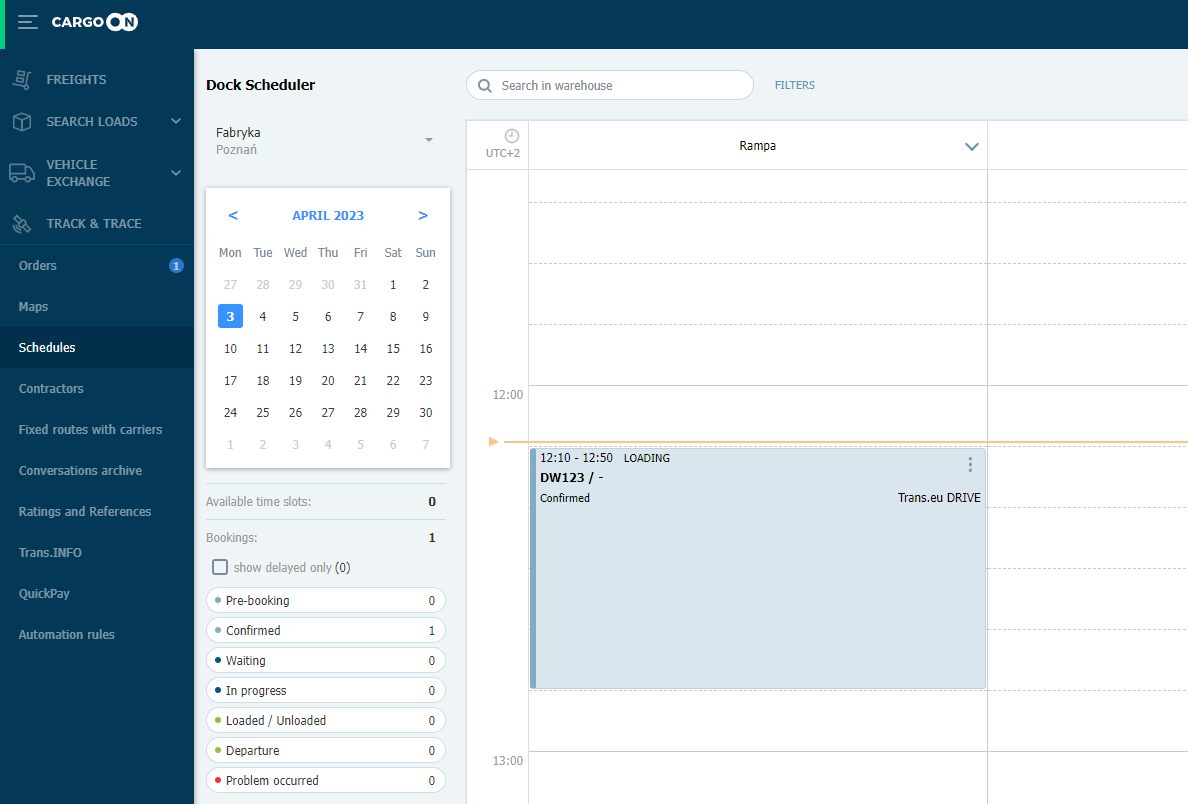


Upravte čas rezervácie pomocou funkcie Drag&Drop
Čas rezervácie je možné upraviť posunutím myšou v pláne rezervácie.
- Kliknite ľavým tlačidlom myši na rezerváciu, ktorej čas chcete zmeniť. Presuňte rezerváciu na požadované miesto. Voľné miesta sú zvýraznené zelenou farbou.
Potom kliknutím na tlačidlo Presunúť rezerváciu potvrďte operáciu.

Rezerváciu je možné presunúť aj na ďalšiu stranu rozvrhu:

Ak si to rozmyslíte a rozhodnete sa vrátiť k predchádzajúcemu prevádzkovému času, čas rezervácie sa nevráti do pôvodného stavu.

- Všetky zmeny sa automaticky uložia do zásuvky s podrobnosťami a históriou rezervácií.

- Čas rezervácie môžete predĺžiť v rámci doku:
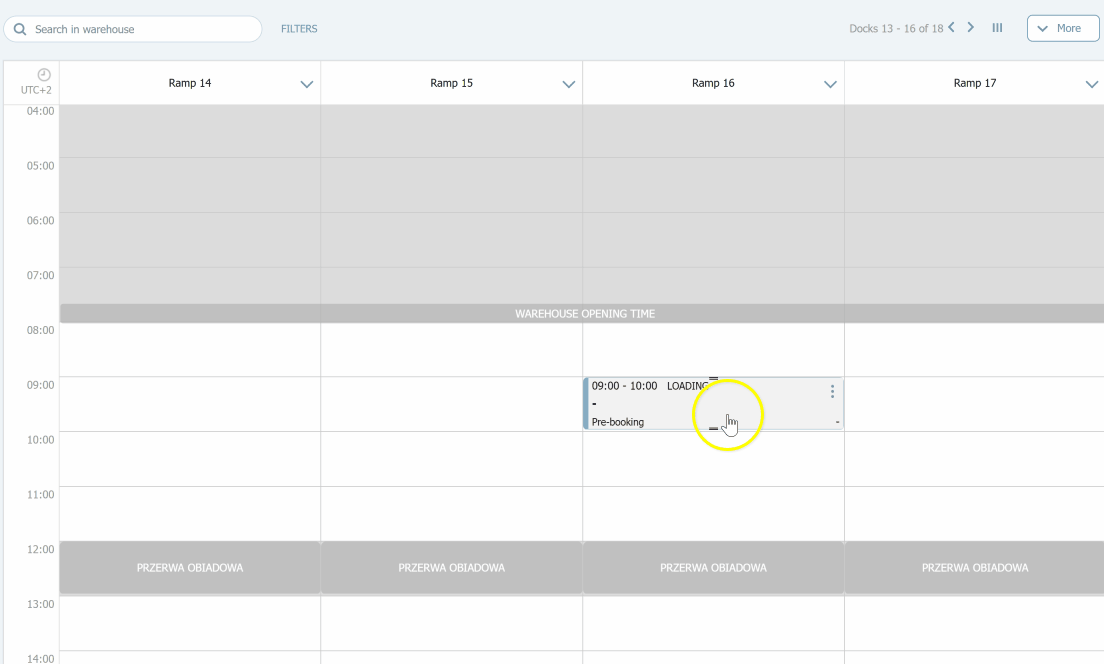
Oneskorenú rezerváciu môžete presunúť, ale nezabudnite, že sa musí skončiť neskôr, ako je aktuálny čas. Stav rezervácie môžete zmeniť až do stavu Čaká sa vrátane.
Dopravca môže presúvať rezervácie v rámci časového úseku.
Ďalšie poznámky k rezervácii a časovému intervalu
- poznámky v rezervácii
- Ak chcete zaznamenať dôležité interné informácie o rezervácii, môžete tak urobiť v okne Pridať rezerváciu v časti Ďalšie údaje v poli Interné poznámky (neviditeľné pre dopravcu). Po zadaní informácií kliknite na tlačidlo Uložiť.


- poznámky v časovom intervale
- Ak chcete dopravcovi poskytnúť ďalšie informácie, môžete ich pridať pri vytváraní časového slotu. Pridajte svoju poznámku vo formulári Pridať časový interval do poľa Shipper's remark's (vaša spoločnosť). Po zadaní informácií kliknite na tlačidlo Uložiť.


